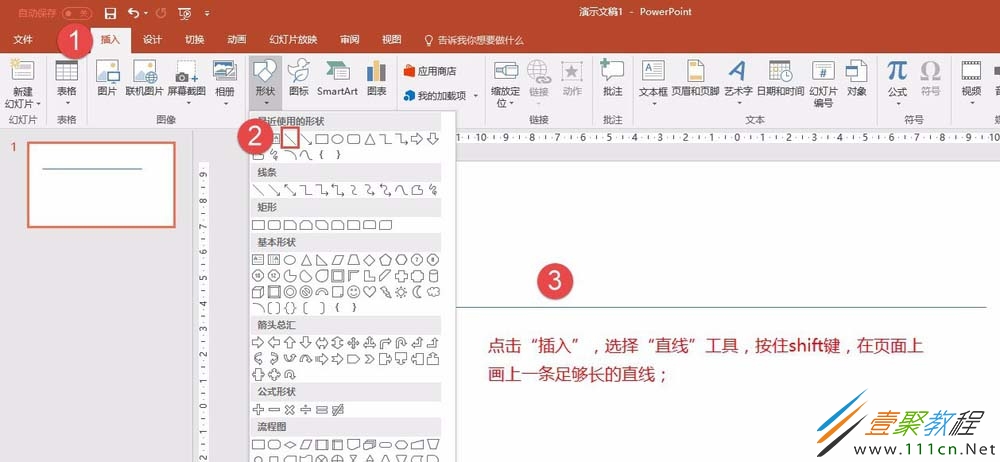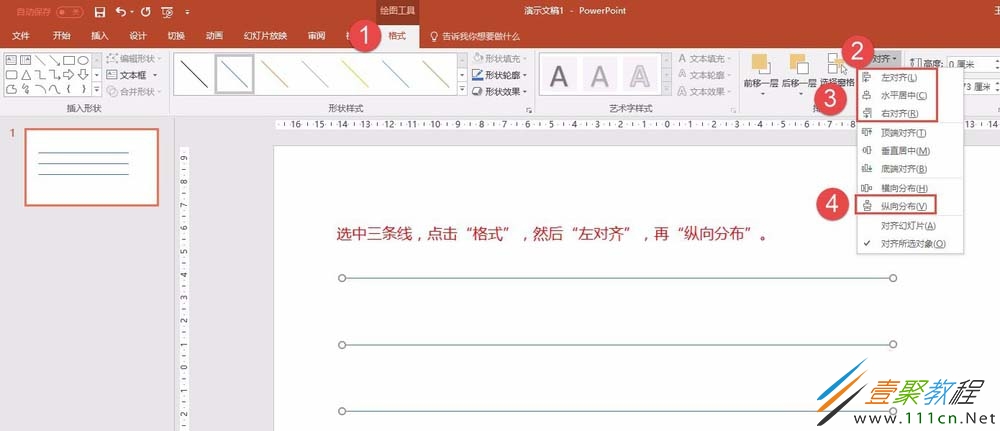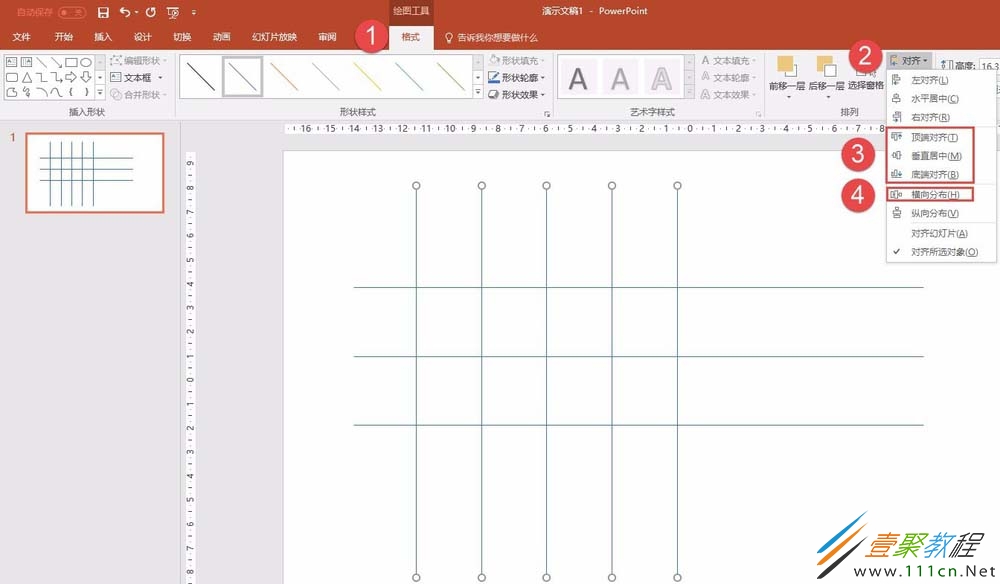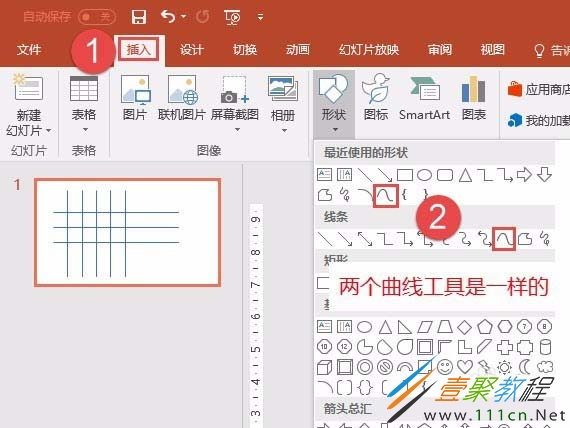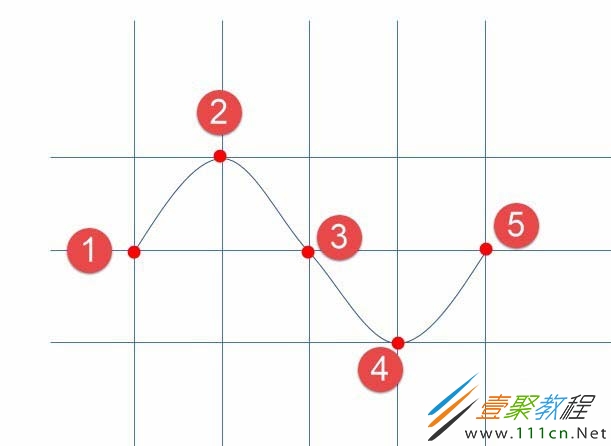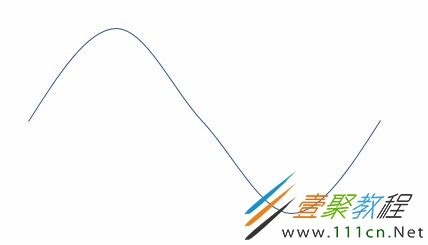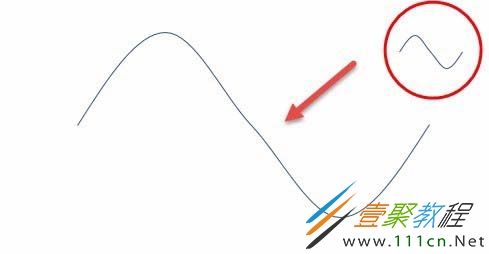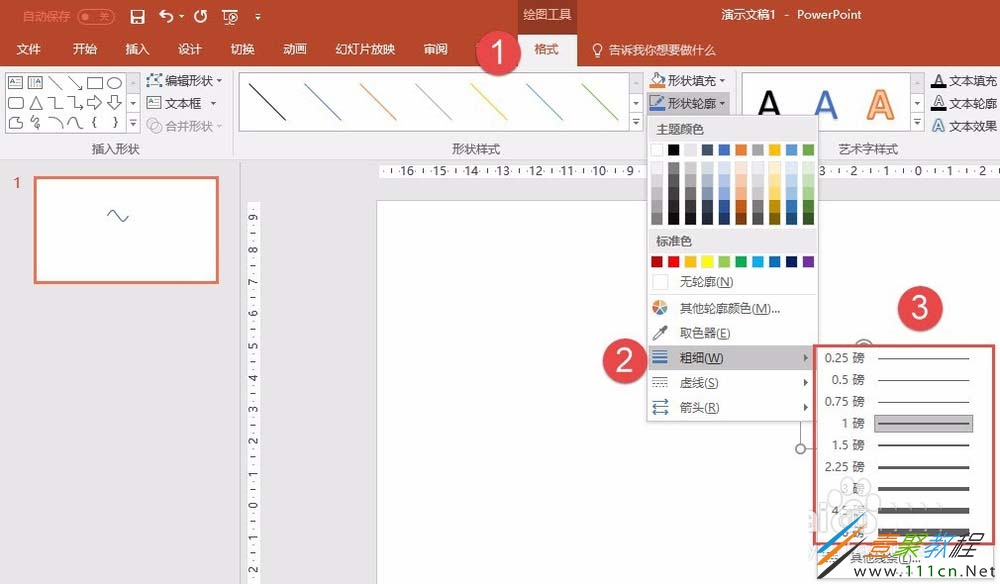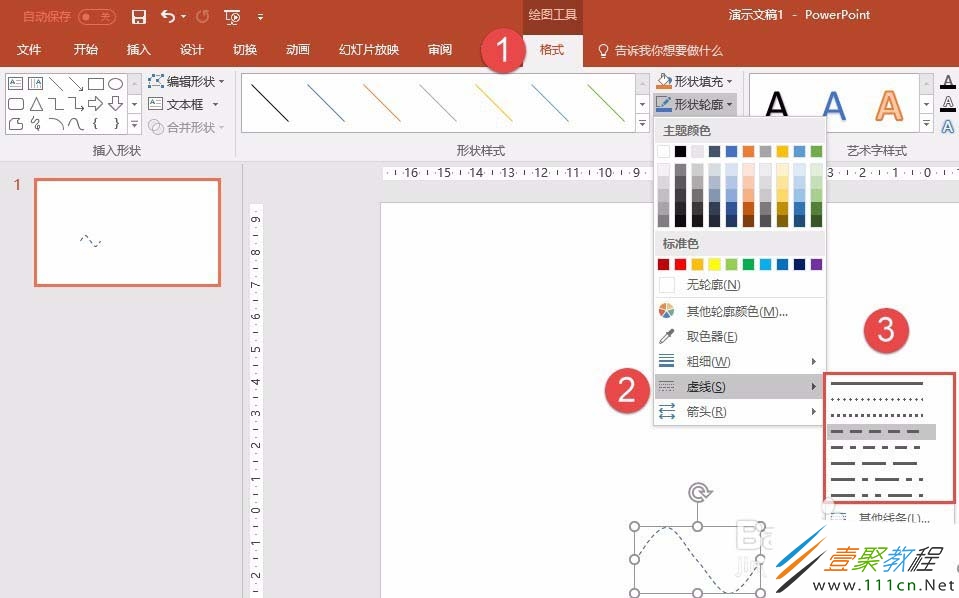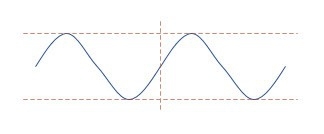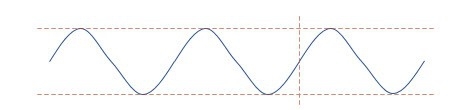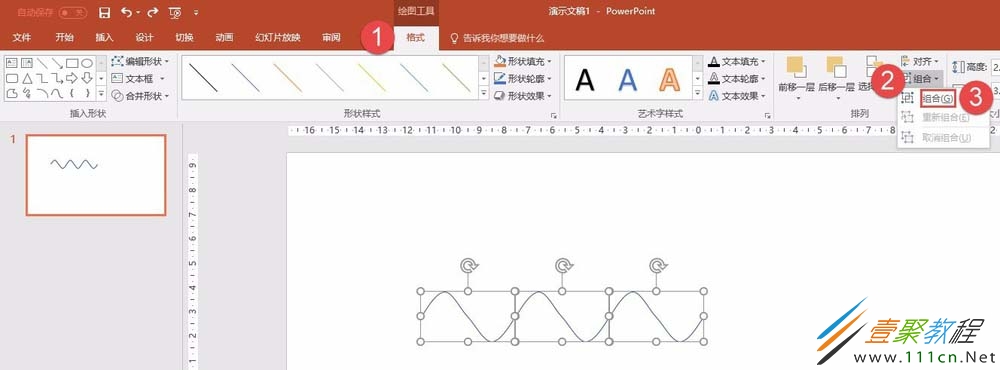最新下载
热门教程
- 1
- 2
- 3
- 4
- 5
- 6
- 7
- 8
- 9
- 10
PPT画正弦曲线的方法
时间:2022-06-27 09:56:01 编辑:袖梨 来源:一聚教程网
今天这篇教程我们来为大家介绍一下,PPT画正弦曲线的方法,有兴趣的朋友就来看一看吧。
1、使用“插入”工具中的“直线”工具画一条横向的直线(步骤1-3中的线都是辅助线,最后要删除的。);
注:、画线时请按住shift键,以使线平直;线越长越好,最好占满整张PPT,这是为了后面画波浪线时更为容易。
2、按住Ctrl键及鼠标左键,将直线复制两份(或直接Ctrl+C,Ctrl+V复制两份);让三根线在纵向方向上保持一定距离(距离适中即可,太近则波浪线不好画,太远则比较费时间);选中三条线(可以用鼠标拖拽,也可以按着Ctrl分别点击,或直接按ctrl+A键全选);点击“格式”,点击“对齐”,先让三条线“左对齐”(或“居中对齐”,或“右对齐”,对最终效果无影响);再次点击“格式”,点击“对齐”,点击“纵向分布”,让三条线间距相同(这一步很重要,决定了你的波浪线画的是否好看)。
注:做完以上步骤,你可以将三条线组合,可以让后面的步骤更轻松,不过这步不是必须要做的。
3、用步骤1、2的同样方法画出纵向的线,但纵向的线条数目应该多一些(最少5条,这样可以保证画出一条完美的正弦曲线);
注:在画纵向的线时,对齐方式使用的“顶端对齐”(或“垂直居中”,或“底端对齐”);分布方式也应该是“横向分布”;你也可以把纵向的线组合,可以让后面的步骤更轻松,不过这步不是必须要做的。
4、点击“插入”,点击“曲线”工具;
5、使用“曲线”工具在如图的5个点处按序点击;按Esc或Enter键退出编辑状态;正弦曲线完成。
注:在点击时,每个点的位置越精确(即刚好在交叉点上),所画出的正弦曲线越平滑。
6、删除步骤1-3中所画的,横向与纵向的辅助线;
注:你可以按Ctrl+X键将正弦曲线剪切入剪贴板,然后按Ctrl+A,将辅助线删除后,再按Ctrl+V将正弦曲线贴回来;如果之前你使用过“组合”将横向与纵向的辅助线组合过,删除过程也很容易;你也可以将正弦曲线直接复制到另外一张新的PPT单页中。
7、你会发现所画的正弦曲线并不平滑(如图中箭头所示位置);没关系,缩小后就看不出来了(如图上红圈中所示)。
8、现在你需要调整你的正弦曲线,让它更好看。选中曲线,点击“格式”,点击“粗细”,选择你认为合适的线条;如果你需要的线是虚线,可以点击“格式”,点击“粗细”,选择你想要的线条即可。
9、下面,你只需要将你调整好“粗细”和“线型”的正弦曲线复制、粘贴几份,就可以得到你想要的任意长度的波浪线啦。注:为了整体的美观,你可以再调整线的横向或纵向的间距,以满足你的需求;全部完成后,记得将你的波浪线“组合”一下,以方便“复制”。
以上就是我们为大家介绍的PPT画正弦曲线的方法,希望可以为大家带来帮助。
相关文章
- 《弓箭传说2》新手玩法介绍 01-16
- 《地下城与勇士:起源》断桥烟雨多买多送活动内容一览 01-16
- 《差不多高手》醉拳龙技能特点分享 01-16
- 《鬼谷八荒》毕方尾羽解除限制道具推荐 01-16
- 《地下城与勇士:起源》阿拉德首次迎新春活动内容一览 01-16
- 《差不多高手》情圣技能特点分享 01-16